En este artículo, os vamos a explicar como hacer redireccionamientos de correo en cPanel ó Alias de correo en cPanel.
El redireccionamiento, se puede hacer solo a una cuenta de correo o a varias cuentas de correo.
Por ejemplo, si creamos una redirección de una cuenta de info, dicho correo, se reenviará a varias cuentas de correo que tu elijas.
Para ello, deberemos de hacer los siguientes pasos:
Primero deberemos hacer Login en el cPanel
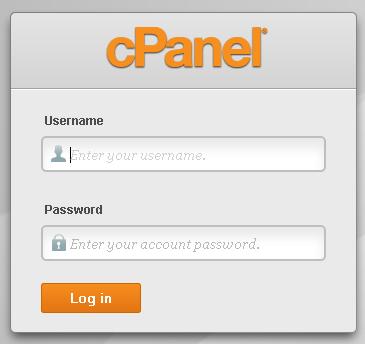
Después de hacer login en el cPanel, nos saldrá la siguiente pantalla.
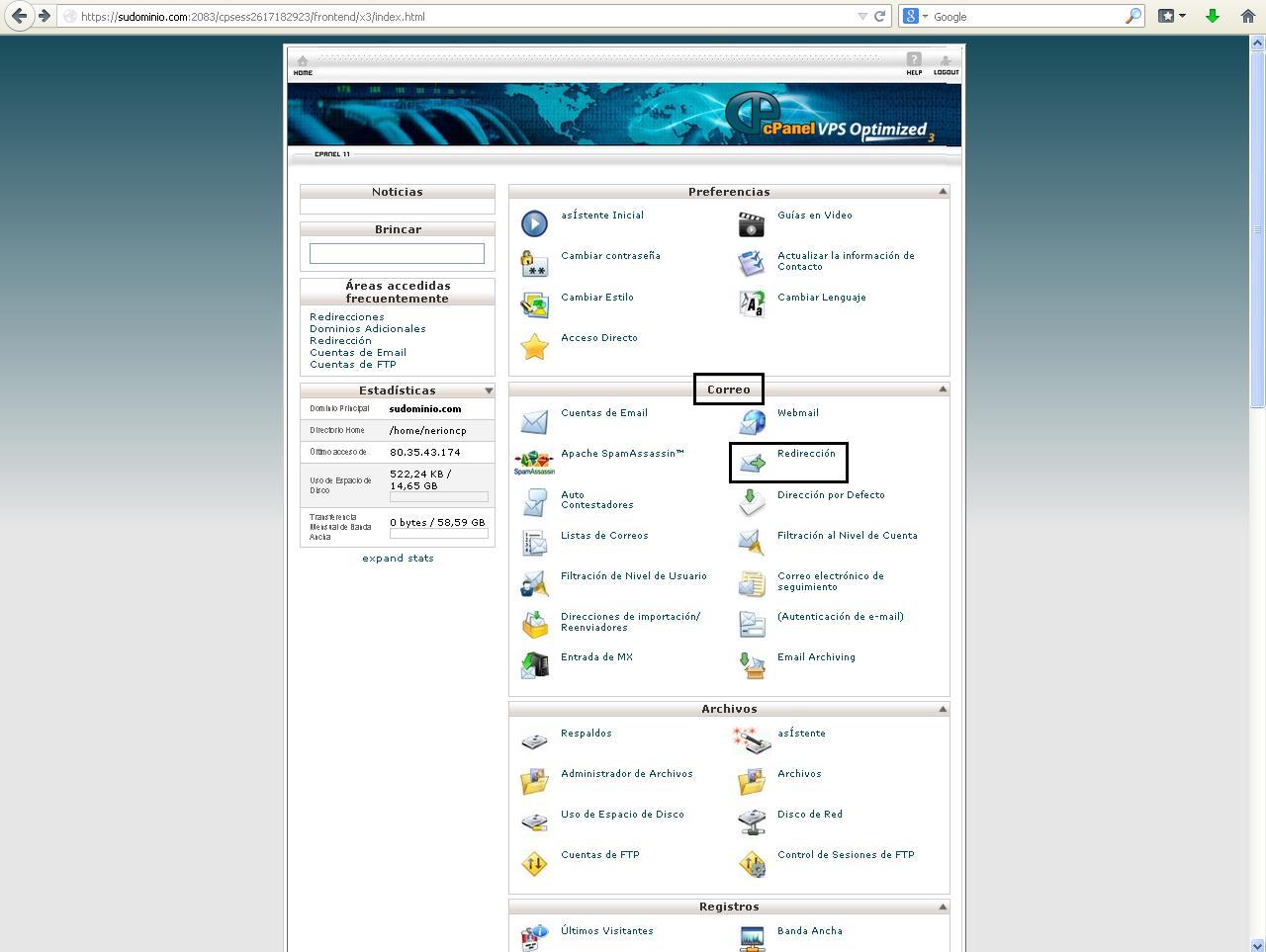
Vamos al apartado de "œCorreo" y despues pinchamos en "œRedirección" y nos saldrá la siguiente pantalla.
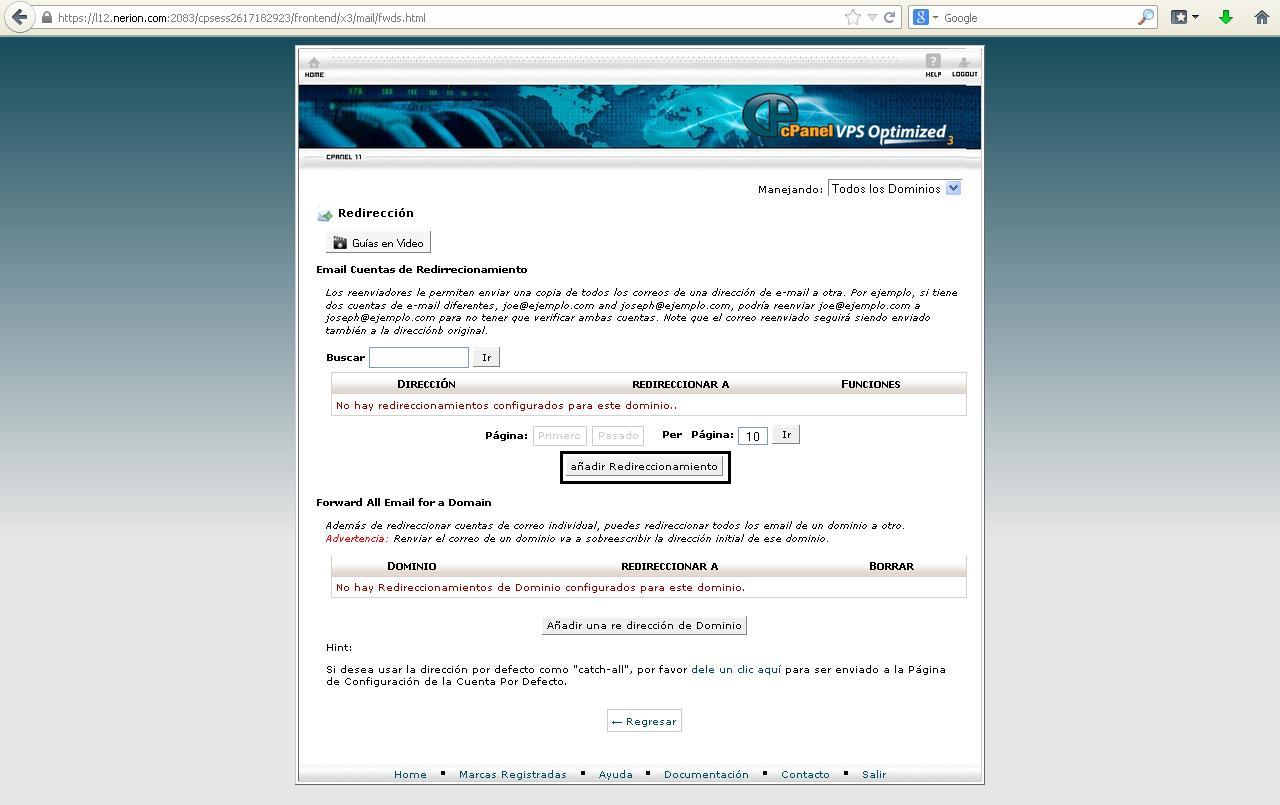
En este caso, pinchamos en "œañadir Redireccionamiento" y nos saldrá la siguiente pantalla.
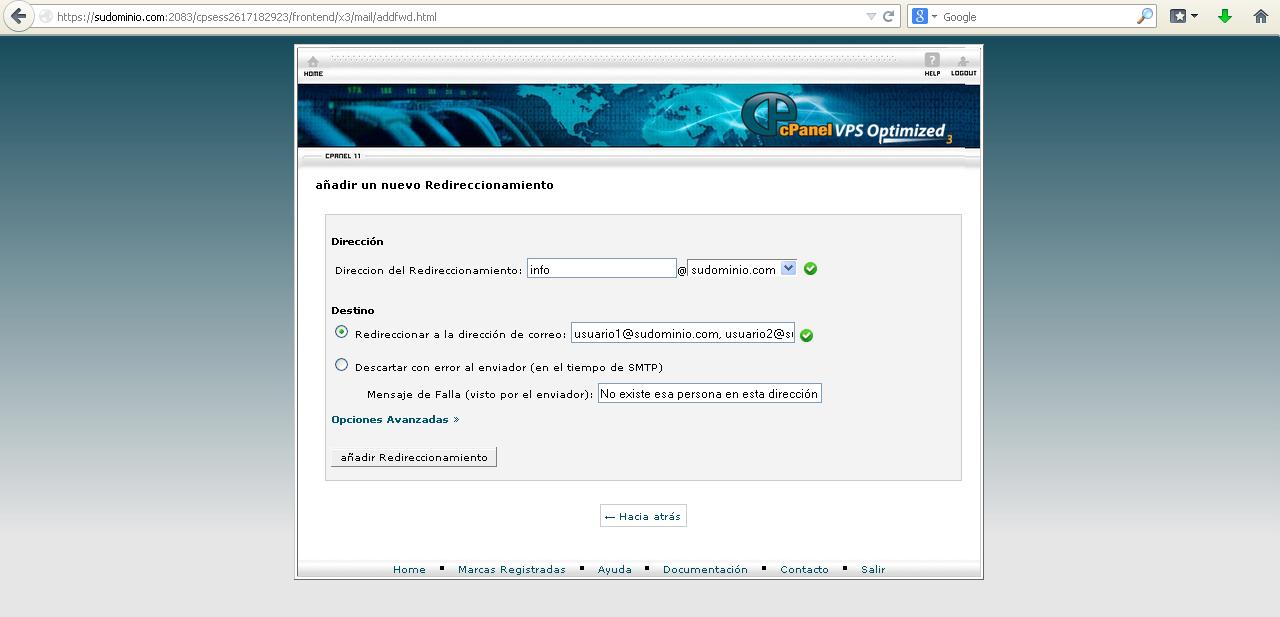
Lo rellenamos de la siguiente manera:
Direccion:
Dirección del Redireccionamiento: Ponemos la cuenta que recibimos el correo para redireccionar sus correos, en este caso info@sudominio.com
Destino:
Redireccionar a la dirección de correo: Ponemos las cuenta en las cuales queremos recibir el correo, por ejemplo en este caso usuario1@sudominio.com, usuario2@sudominio.com, Ponemos todos los correos separados por "œcomas"
Descartar con error al enviador (en el tiempo de SMTP)
Mensaje de Falla (visto por el enviador): Esta opción es, por si no quieres recibir correos en dicha cuenta, mande un correo devuelto personalizado al que ha enviado el correo. Por ejemplo para una cuenta de newsletter@sudominio.com y no se mira el buzón, se marca esta opción, se pone un mensaje personalizado de rebote y al enviador le llegará dicho mensaje.
Una vez rellenado, pinchamos en "œañadir Redireccionamiento" y nos saldrá la siguiente pantalla.
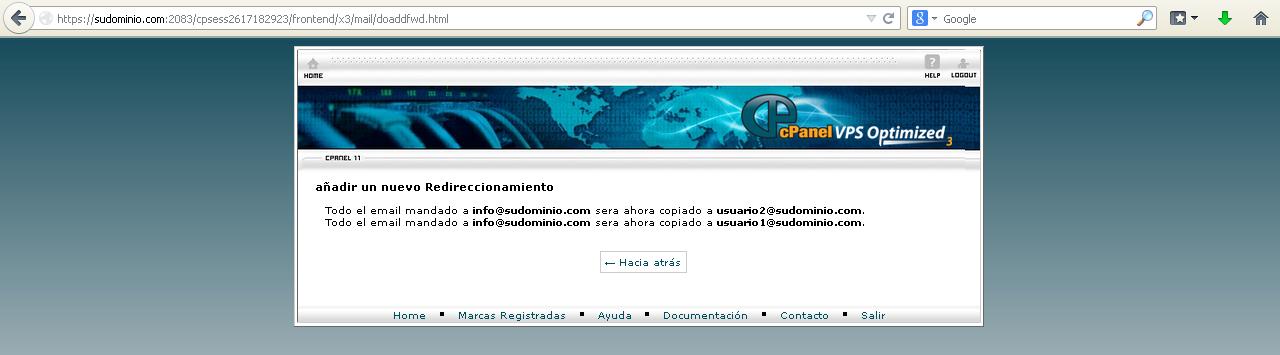
En esta pantalla, nos mostrará los redireccionamientos que se han creado. Pinchamos en "œ<- Hacia atrás" y ya tendríamos los redireccionamientos hechos.
Si deseamos añadir a posterior algún redireccionamiento adicional a la misma cuenta de correo, simplemente, repetimos los pasos con las nuevas cuentas que queremos configurar.
Si después de este artículo tiene alguna duda o no sabe como hacer algún paso, por favor, ponte en contacto con nosotros.

